жӮЁеҘҪпјҢзҷ»еҪ•еҗҺжүҚиғҪдёӢи®ўеҚ•е“ҰпјҒ
иҝҷзҜҮж–Үз« з»ҷеӨ§е®¶еҲҶдә«зҡ„жҳҜжңүе…іи®ҫзҪ®е°ҸзЁӢеәҸе®ўжңҚж¶ҲжҒҜзҡ„ж–№жі•зҡ„еҶ…е®№гҖӮе°Ҹзј–и§үеҫ—жҢәе®һз”Ёзҡ„пјҢеӣ жӯӨеҲҶдә«з»ҷеӨ§е®¶еҒҡдёӘеҸӮиҖғгҖӮдёҖиө·и·ҹйҡҸе°Ҹзј–иҝҮжқҘзңӢзңӢеҗ§гҖӮ
еҰӮдҪ•и®ҫзҪ®е°ҸзЁӢеәҸе®ўжңҚж¶ҲжҒҜпјҹ
дёҖгҖҒж·»еҠ е°ҸзЁӢеәҸе®ўжңҚжҢүй’®
в‘ еңЁе°ҸзЁӢеәҸдёӯж·»еҠ е®ўжңҚжҢүй’®еҠҹиғҪпјҢйңҖеҸӮиҖғе®ҳж–№ж–ҮжЎЈ пјҲејҖеҸ‘иҖ…йҖҡиҝҮдёҖиЎҢд»Јз ҒпјҢе°ұиғҪе®һзҺ°е®ўжңҚеҠҹиғҪгҖӮпјү
в‘Ўеёёи§Ғзҡ„е®ўжңҚжҢүй’®еҪўејҸжңү2з§Қпјҡж–Үеӯ—жҢүй’® жҲ– жӮ¬жө®е®ўжңҚжҢүй’®пјҲеӣҫзүҮиҮӘе®ҡд№үпјү
дәҢгҖҒжү“ејҖе®ўжңҚиҮӘеҠЁеӣһеӨҚAPI
жҸҗйҶ’пјҡжү“ејҖе®ўжңҚеӣһеӨҚпјҢеӣ е°ҸзЁӢеәҸе®ҳ方规еҲҷзҡ„жӣҙж”№пјҢйңҖз”ЁжҲ·дё»еҠЁеҸ‘иҝҮж¶ҲжҒҜпјҢжү“ејҖе®ўжңҚиҮӘеҠЁеӣһеӨҚеҠҹиғҪжүҚиғҪз”ҹж•Ҳ
йҖҡиҝҮе®ўжңҚAPIеҸҜд»ҘиҮӘз”ұзҒөжҙ»зҡ„и®ҫзҪ®е®ўжңҚеӣһеӨҚзҡ„еҶ…е®№е’Ңзұ»еһӢпјҢд»Ҙж–Үеӯ—пјҢзҪ‘еқҖпјҢеӣҫзүҮдёүз§Қжү“ејҖе®ўжңҚдёҫдҫӢиҜҙжҳҺпјҡ
жіЁж„Ҹпјҡsesion-fromжңҖеӨ§еӯ—з¬ҰдёІй•ҝеәҰдёә1024пјҢи¶…иҝҮ1024дјҡиў«жҲӘеҸ–пјҢеҜјиҮҙjsonеҮәй”ҷ
дёүгҖҒеёҰеҸӮзҡ„жү“ејҖе®ўжңҚиҮӘеҠЁеӣһеӨҚ
еёҰеҸӮж•°зҡ„е®ўжңҚеӣһеӨҚпјҢйңҖиҰҒдҪҝз”Ёзҡ„е°ҸзЁӢеәҸе®ўжңҚж¶ҲжҒҜеҸӮж•°пјҡSessionFromпјҢеҚіејҖеҸ‘иҖ…еңЁе®ўжңҚдјҡиҜқжҢүй’®и®ҫзҪ®зҡ„session-fromеұһжҖ§
ејҖеҸ‘иҖ…еҸҜд»Ҙж №жҚ®дёҚеҗҢзҡ„е®ўжңҚе…ҘеҸЈпјҢи®ҫзҪ®дёҚеҗҢзҡ„session-fromгҖӮеә”з”ЁеңәжҷҜеҰӮпјҡе”®еүҚе®ўжңҚ/е”®еҗҺе®ўжңҚпјӣиҝӣе…ҘдёҚеҗҢзҡ„еә—й“әпјҢеҸҜиҒ”зі»еҲ°дёҚеҗҢзҡ„е®ўжңҚдәәе‘ҳпјҢж–№дҫҝиҝҗиҗҘз®ЎзҗҶпјҢдҝғиҝӣй”Җе”®иҪ¬еҢ–гҖӮ
еёҰеҸӮе®ўжңҚйҖӮеҗҲиҝҗиҗҘдәәе‘ҳж №жҚ®е·ҘзЁӢеёҲзҡ„и®ҫзҪ®зҡ„е®ўжңҚжҢүй’®еҸӮпјҢй…ҚзҪ®иҮӘеҠЁеӣһеӨҚеҶ…е®№
дҪҝз”ЁжӯҘйӘӨ
1гҖҒеңЁе®ўжңҚжҢүй’®дёҠеҠ еҸӮж•°еҗҚ
жіЁж„Ҹпјҡsesion-fromжңҖеӨ§еӯ—з¬ҰдёІй•ҝеәҰдёә1024пјҢи¶…иҝҮ1024дјҡиў«жҲӘеҸ–пјҢеҜјиҮҙjsonеҮәй”ҷ
open_param еҜ№еә”зҡ„е°ұжҳҜеҸӮж•°еҗҚпјҢеҸҜд»Ҙи®ҫзҪ®жҳөз§°е’ҢеӨҙеғҸеҸӮж•°пјҢеҰӮдёӢеӣҫпјҢи®ҫзҪ®дёә11пјҢ然еҗҺеҸҜд»Ҙи®ҫе®ҡеҜ№еә”зҡ„еӣһеӨҚеҶ…е®№
<button type='default' session-from='{"nickName":"test","avatarUrl":"http://t-1.tuzhan.com/bccb9e3e60c5/p-2/l/2013/10/28/17/bd83f0fa80744eb9bf9cf68cf04997aa.jpg","open_param":"11"}' open-type="contact" >е®ўжңҚеёҰеҸӮеӣһеӨҚпјҲеёҰеӨҙеғҸпјү</button>д»ҘдёӢд»Јз Ғ еҸӘиғҪеңЁи®ҫзҪ®дёәиҮӘеҠЁеӣһеӨҚзұ»еһӢдёәзҪ‘еқҖзҡ„ж—¶еҖҷдҪҝз”ЁпјҲ"params":"a=1&b=2"пјү
<button type='default' session-from='{"nickName":"{{userInfo.nickName}}","avatarUrl":"{{userInfo.avatarUrl}}","open_param":"11","params":"a=1&b=2"}' open-type="contact" >е®ўжңҚеёҰеҸӮеӣһеӨҚпјҲеёҰеӨҙеғҸпјү</button>
2гҖҒеЎ«е…ҘеҸӮж•°еҗҚе’Ңе…¶д»–еҜ№еә”еҶ…е®№еҚіеҸҜ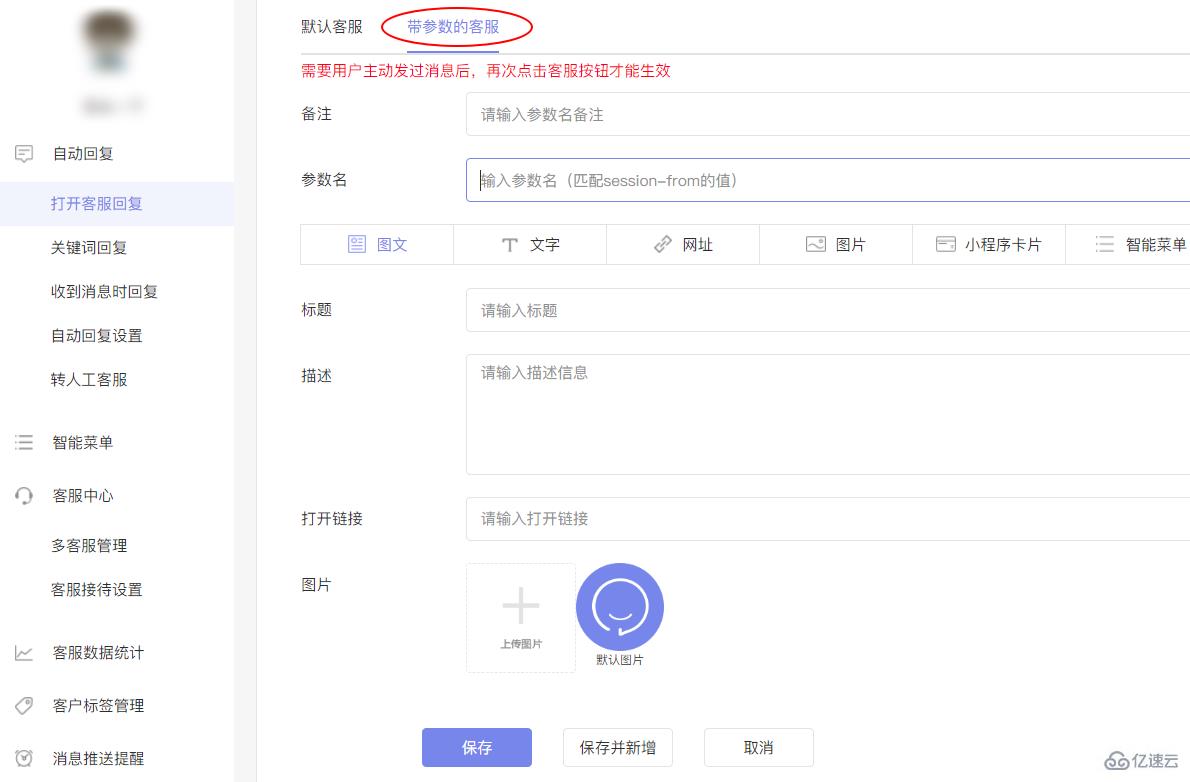
ж„ҹи°ўеҗ„дҪҚзҡ„йҳ…иҜ»пјҒе…ідәҺи®ҫзҪ®е°ҸзЁӢеәҸе®ўжңҚж¶ҲжҒҜзҡ„ж–№жі•е°ұеҲҶдә«еҲ°иҝҷйҮҢдәҶпјҢеёҢжңӣд»ҘдёҠеҶ…е®№еҸҜд»ҘеҜ№еӨ§е®¶жңүдёҖе®ҡзҡ„её®еҠ©пјҢи®©еӨ§е®¶еҸҜд»ҘеӯҰеҲ°жӣҙеӨҡзҹҘиҜҶгҖӮеҰӮжһңи§үеҫ—ж–Үз« дёҚй”ҷпјҢеҸҜд»ҘжҠҠе®ғеҲҶдә«еҮәеҺ»и®©жӣҙеӨҡзҡ„дәәзңӢеҲ°еҗ§пјҒ
е…ҚиҙЈеЈ°жҳҺпјҡжң¬з«ҷеҸ‘еёғзҡ„еҶ…е®№пјҲеӣҫзүҮгҖҒи§Ҷйў‘е’Ңж–Үеӯ—пјүд»ҘеҺҹеҲӣгҖҒиҪ¬иҪҪе’ҢеҲҶдә«дёәдё»пјҢж–Үз« и§ӮзӮ№дёҚд»ЈиЎЁжң¬зҪ‘з«ҷз«ӢеңәпјҢеҰӮжһңж¶үеҸҠдҫөжқғиҜ·иҒ”зі»з«ҷй•ҝйӮ®з®ұпјҡis@yisu.comиҝӣиЎҢдёҫжҠҘпјҢ并жҸҗдҫӣзӣёе…іиҜҒжҚ®пјҢдёҖз»ҸжҹҘе®һпјҢе°Ҷз«ӢеҲ»еҲ йҷӨж¶үе«ҢдҫөжқғеҶ…е®№гҖӮ
жӮЁеҘҪпјҢзҷ»еҪ•еҗҺжүҚиғҪдёӢи®ўеҚ•е“ҰпјҒ